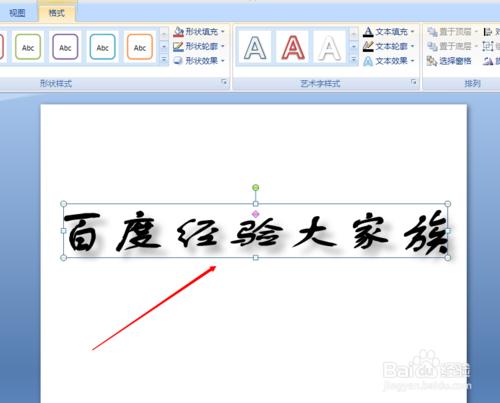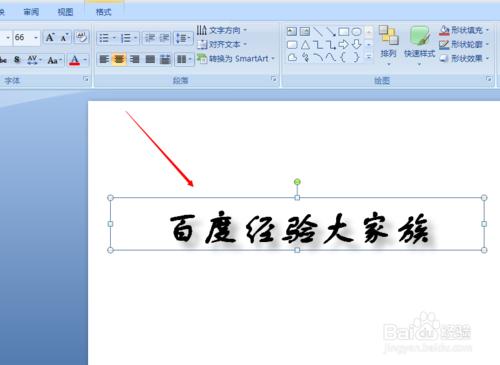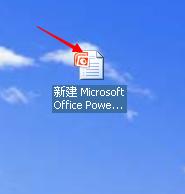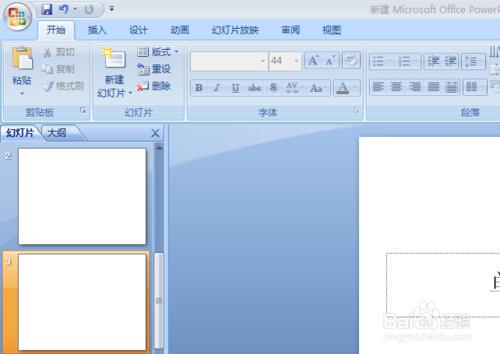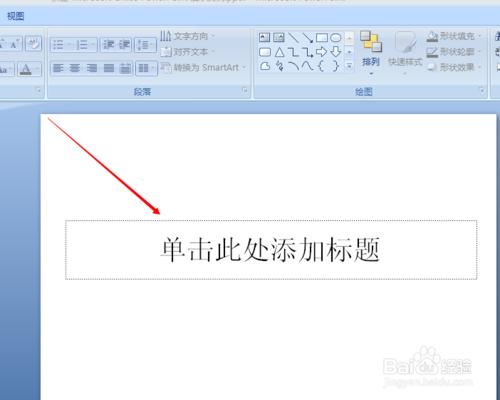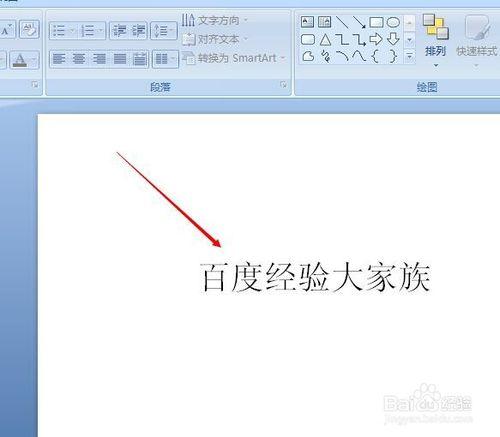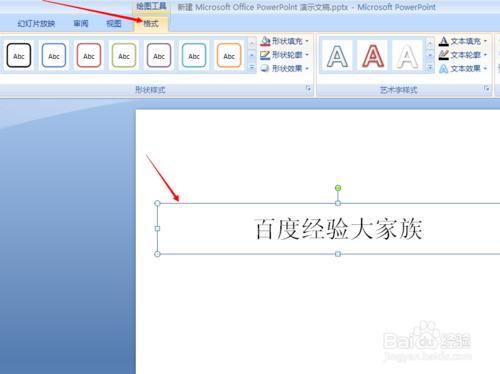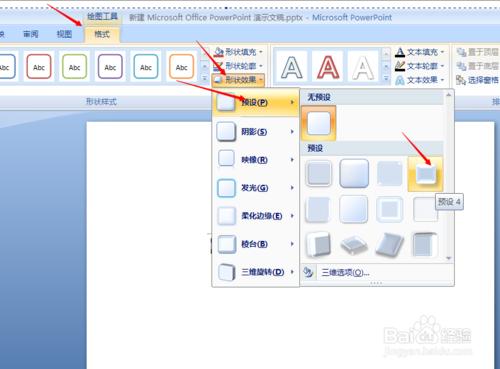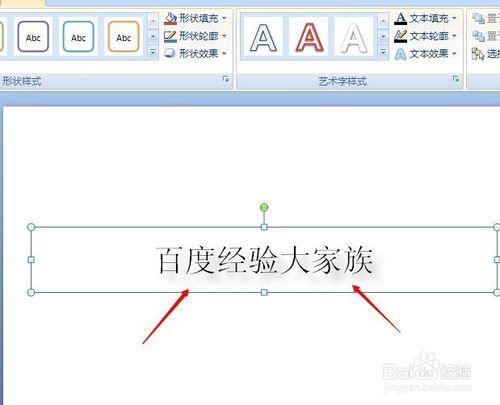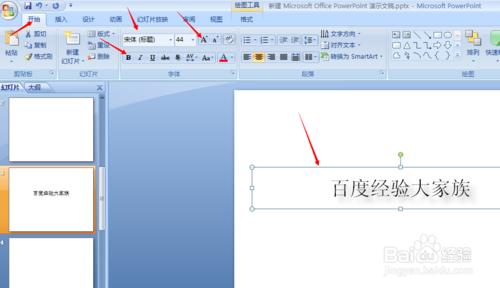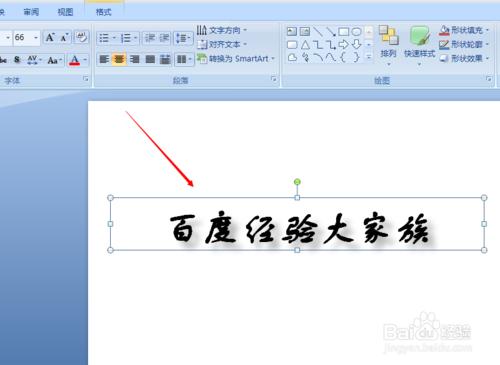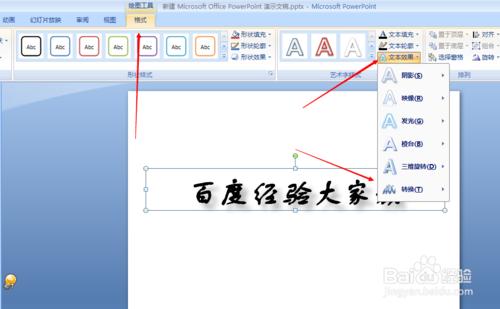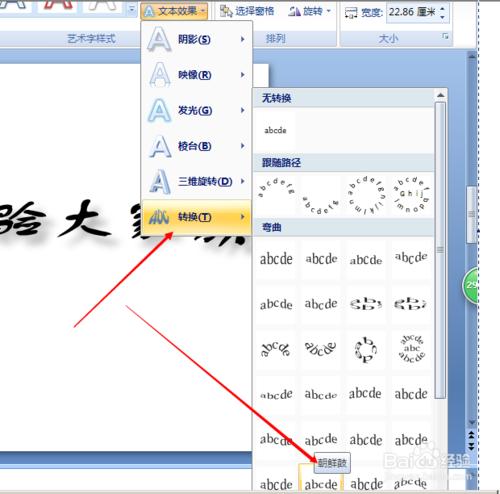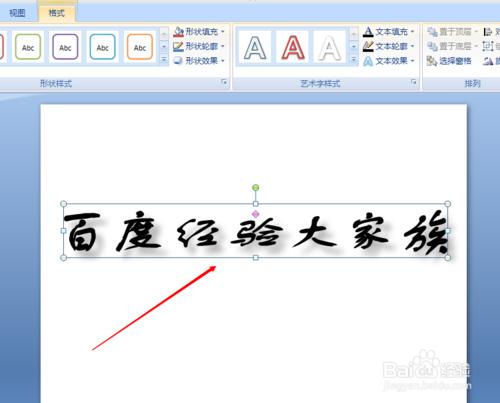我們經常做培訓時會用到PowerPoint,PPT做的好看也是特別能吸引受訓者的,PPT文字格式設定也是我們做好一個PPT的至關重要的一點,一起跟著小編來學習一下吧!
工具/原料
電腦一臺
方法/步驟
在電腦桌面右擊“新建 Microsoft Office PowerPoint 簡報”.然後雙擊開啟 “Microsoft Office PowerPoint 簡報”;
在如圖箭頭所指的地方輸入我們想要效果的文字;
如圖我就以“大家族”這幾個字為例子,來演示文字格式的效果;
我們選中“大家族”這幾個字,然後點選最上面如圖箭頭所指的檢視旁邊的“格式”這個按鍵;
點選完“格式”這個按鍵後,點選格式下面的形狀效果,再點選形狀效果下面的預設,下面有不同形狀的預設,我們就選擇一個預設4吧!這個可以根據自己想要的效果隨便選擇;
點選完預設4後,我們看到文字變的比較有立體感了,後面還有一點預設的陰影;
我們同樣選中文字,點選最上面“插入”左邊的“開始”按鍵,如圖箭頭所指的地方將文字加黑,加大,更換想要的主題字型;
如圖所示調整過的文字是不是更加有立體感,更能吸引受訓者了;
我們再選中文字,點選“檢視”旁邊的“格式”按鍵,再點選格式下面的“文字效果”,繼續點選“文字效果”下面的“轉換”;
點選完“轉換”之後會出現“跟隨路徑”、“彎曲”這些效果,我們就可以根據我們想要的效果進行選擇,如圖我想要“朝鮮鼓”這種型別的,我就選擇“朝鮮鼓”;
選擇完朝鮮鼓之後,再看我們的文字效果是不是非常具有立體感,特別吸引人的眼球呢!
注意事項
文字效果決定培訓效果,請認真對待您所做PPT的任何一個小細節;